C4D+OC-狂欢618场景建模渲染-卡通角色建模图文教程发布时间:2021年12月13日 08:00
虎课网为您提供C4D版块下的C4D+OC-狂欢618场景建模渲染-卡通角色建模图文教程,本篇教程使用软件为C4D(R19),难度等级为中级拔高,下面开始学习这节课的内容吧!
本节课讲解【C4D软件 - 618海报创景制作第一部分】课程知识点:卡通角色建模、骨骼动作、OC渲染、材质、分层。
 学
学
完本课内容后,同学们可以根据下图布置的作业,在视频下方提交作业图片,老师会一一解答。
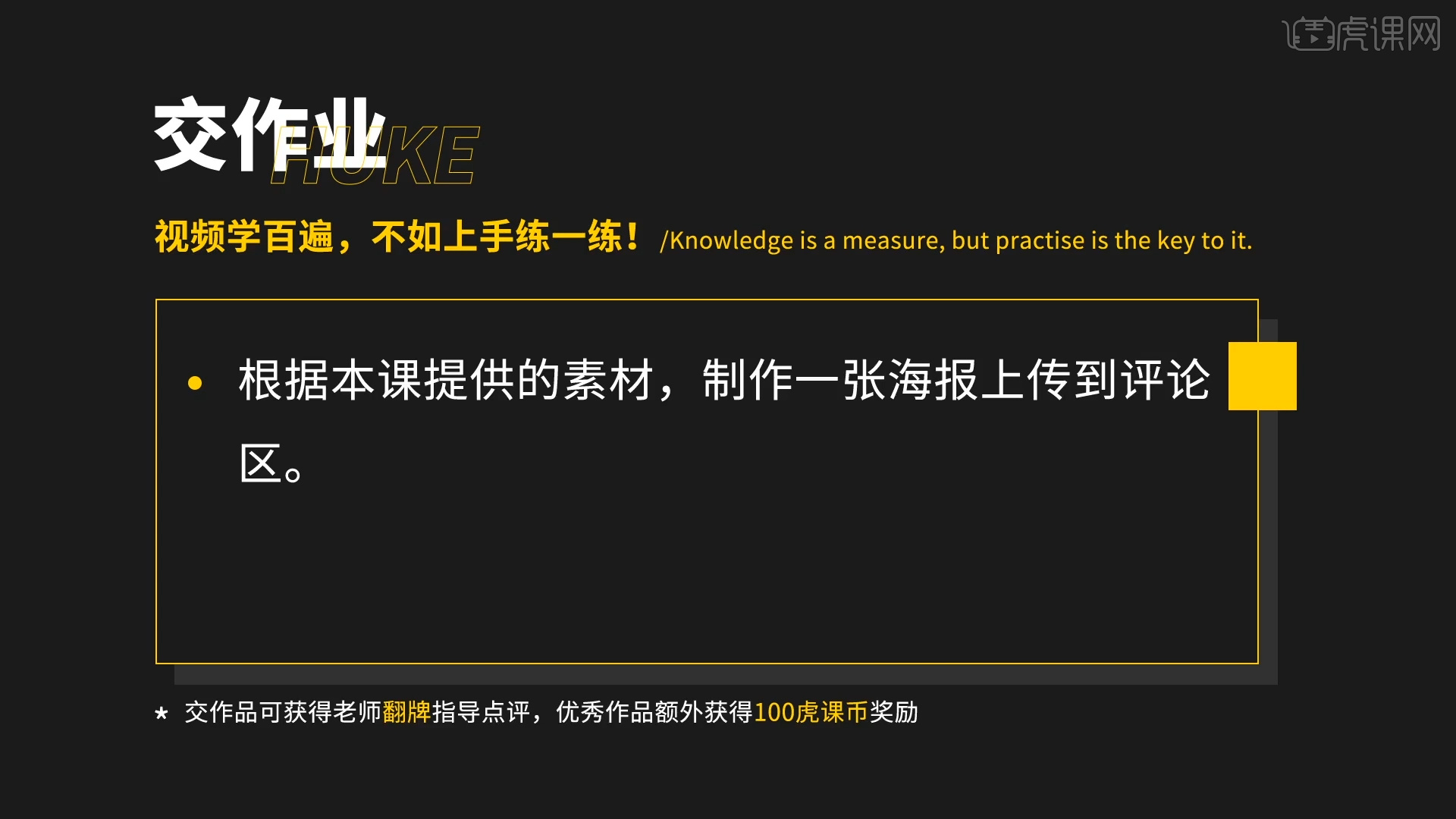
那我们开始今天的教程吧。
1.打开本节课的“最终效果”,根据当前的效果讲解案例的制作流程,以及在制作过程中需要注意到的内容,具体如图示。

2.打开“狂欢618”素材文件,点击【效果 - 路径 - 位移路径】。
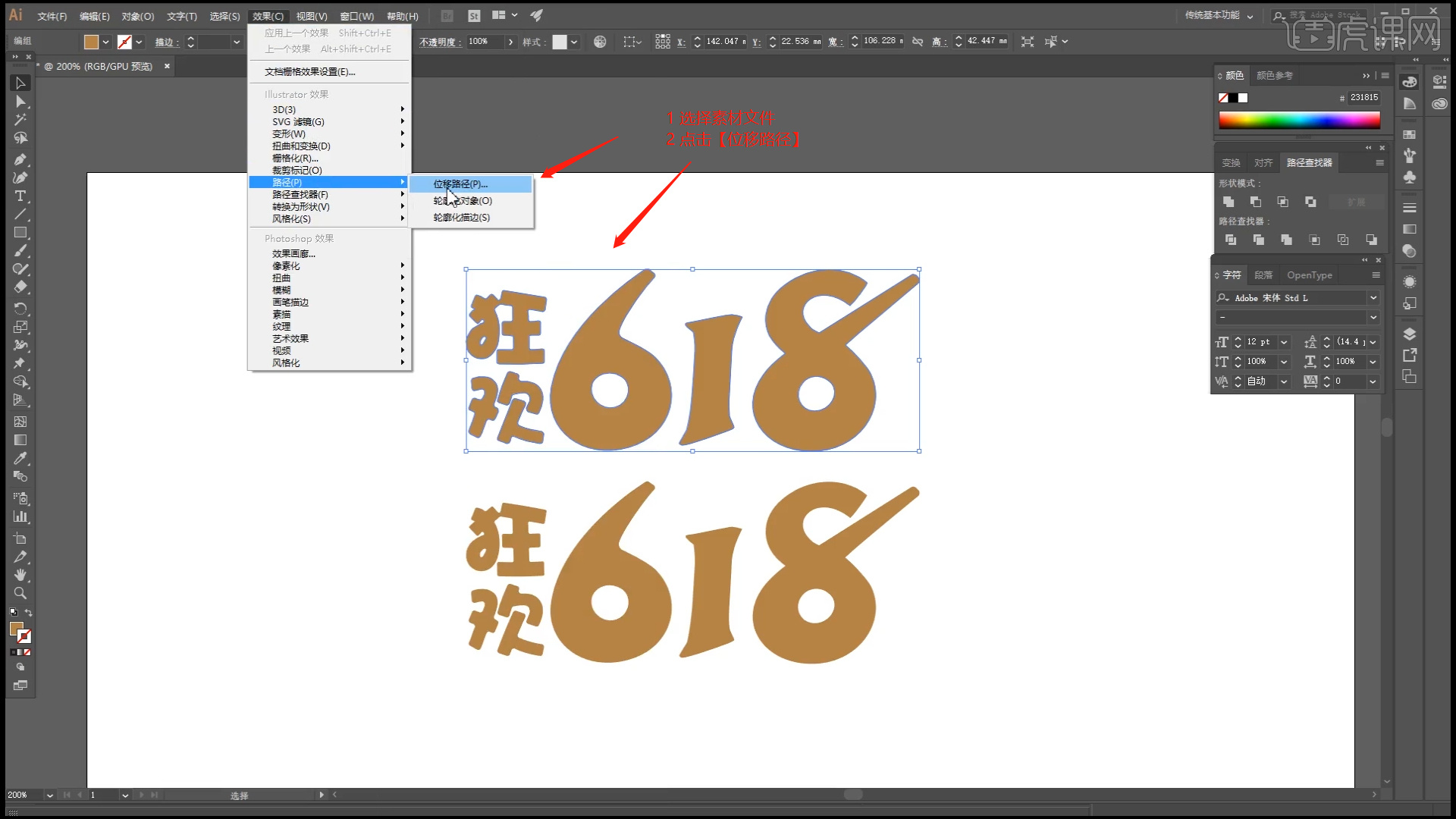
3.调整完成后,设置“描边颜色”以及描边的“大小数值”。
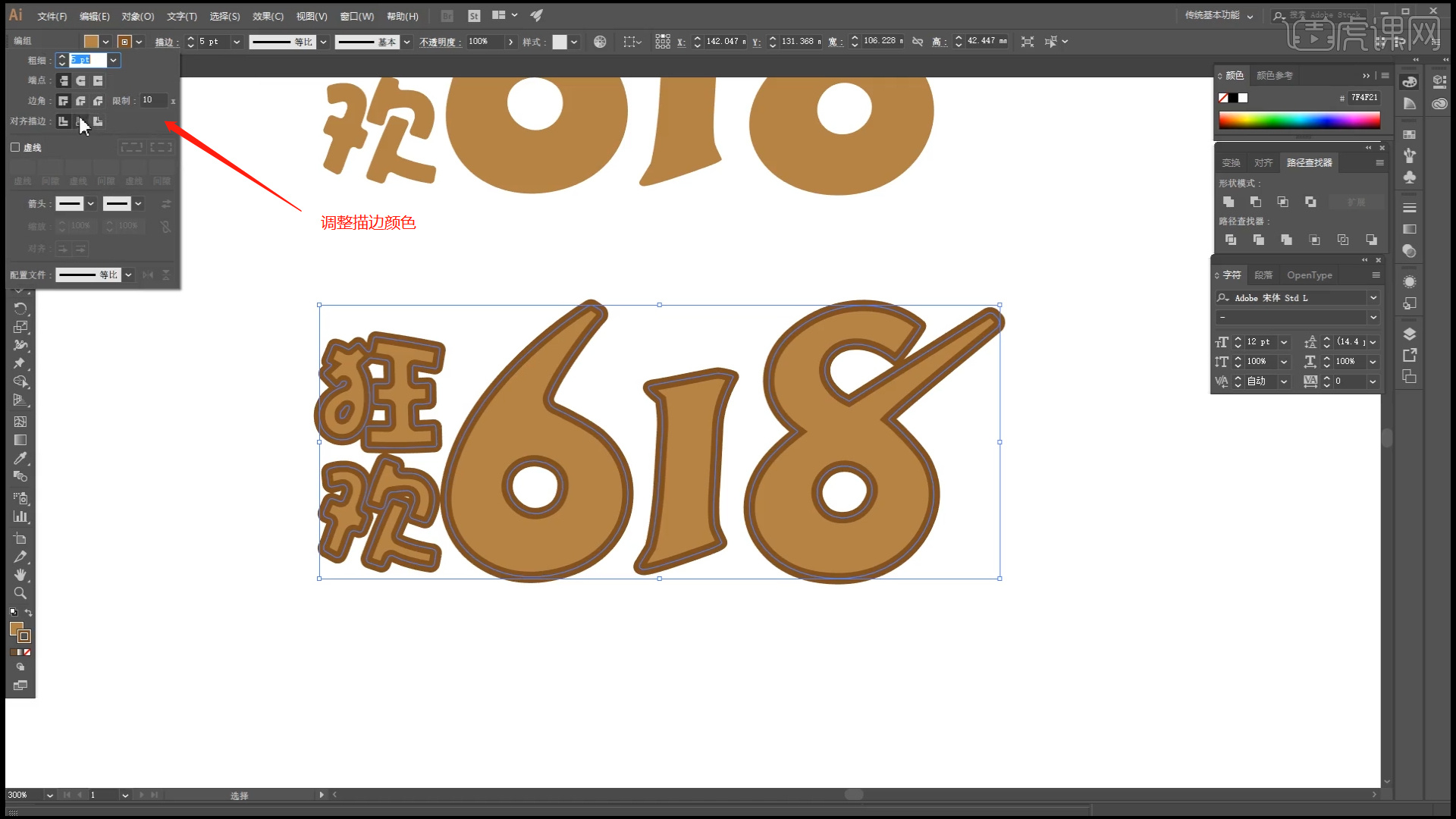
4.再次选择“狂欢618”素材文件,使用【直接选择】工具(快捷键:A)进行形状的调整。
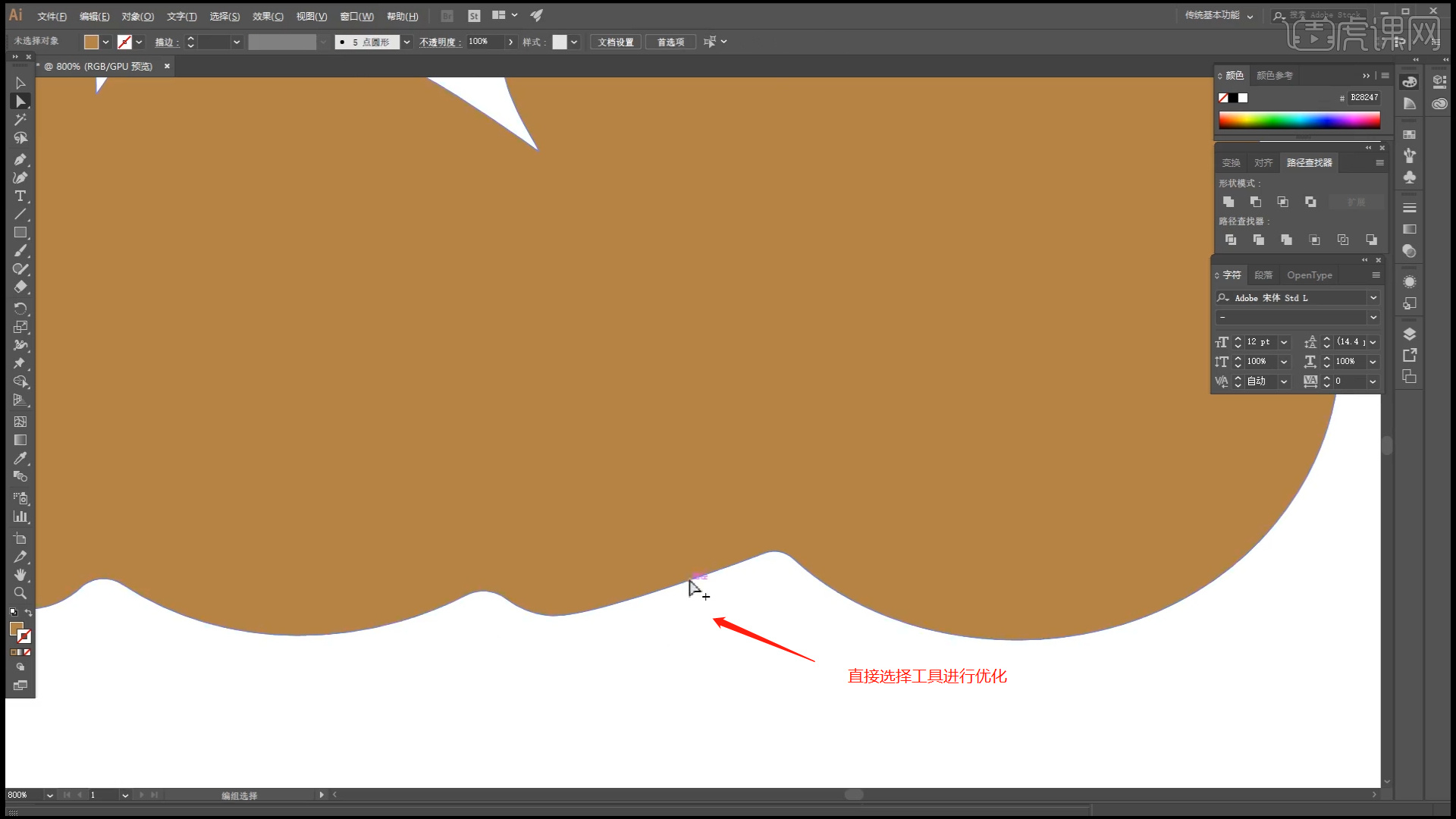
5.调整完成后,点击【另存为】在保存的时候选择“Illustrator 8”版本。
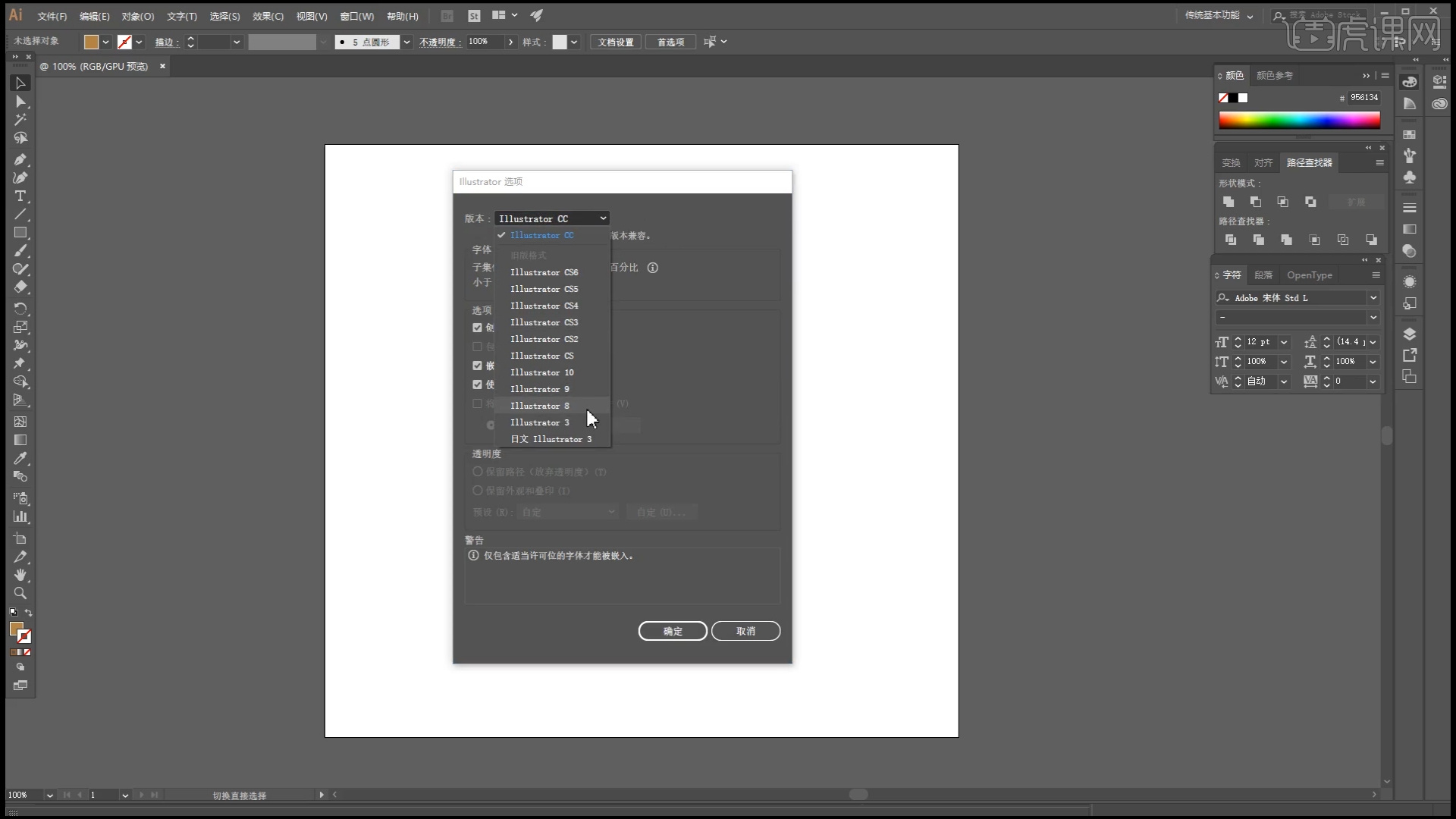
6.打开C4D软件,在【几何体】对象中新建【立方体】,选择【黄色】的小点,调整一下它的尺寸,在面板中我们来调整一下它的【分段数量】。

7.选择模型,进行【塌陷】的调整(快捷键:C)【点】模式下,选择部分的面进行删减,具体如图示。

8.选择模型,在【点】模式下删除一半的模型,选择模型上方的【工具栏】中,找到【对称】效果进行一个调整,然后添加【细分曲面】效果器,查看一下模型的效果,并设置【编辑器/渲染器细分数值】。

9.再次选择模型,在【面】模式下,按住键盘上的【CTRL】键,进行挤出的调整操作,具体如图示。

10.选择模型,右键鼠标找到【循环切割】效果(快捷键:K-L),在模型上增加新的线条,具体如图示。
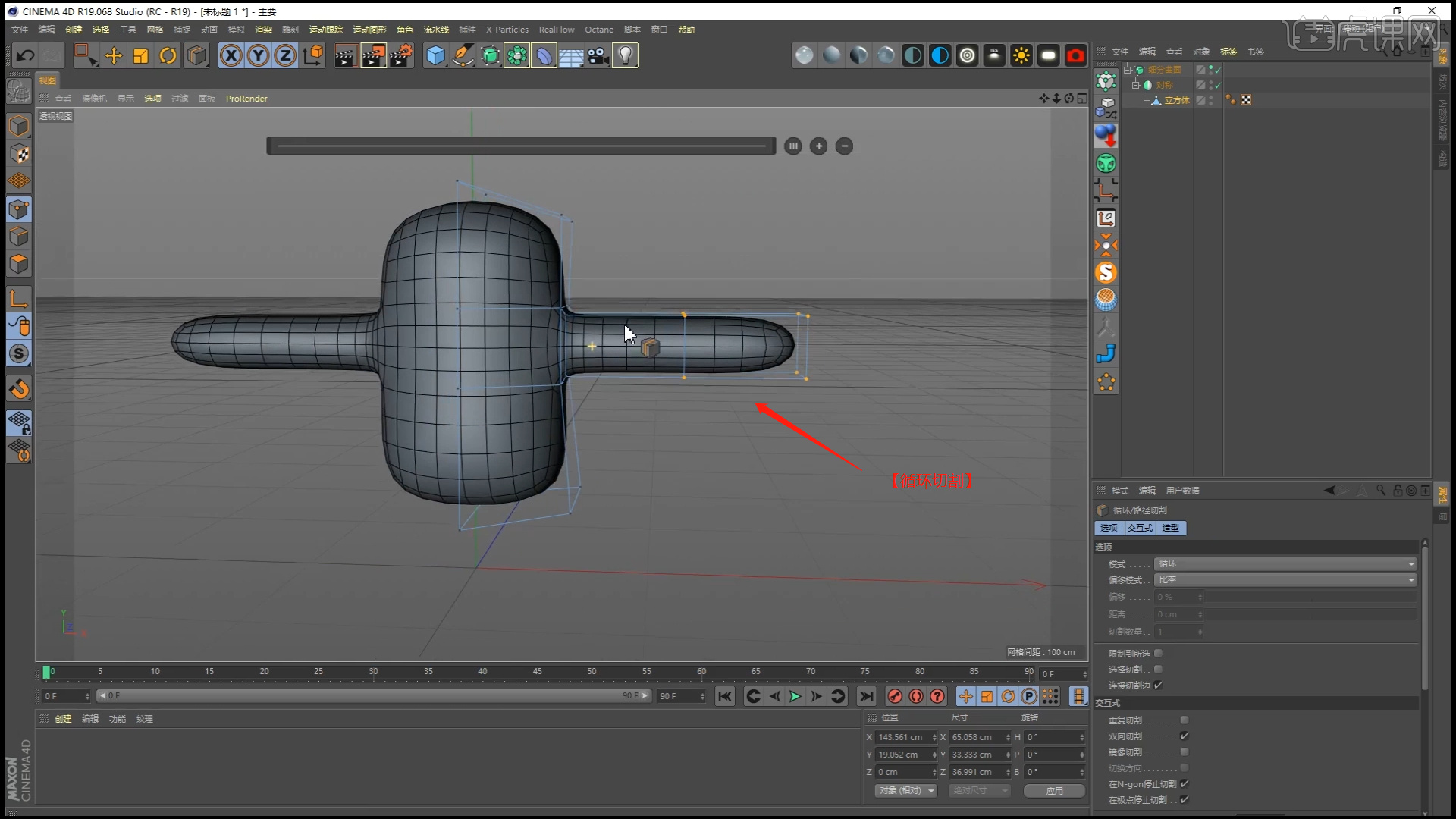
11.调整完成后,在【面】模式下,选择部分的面使用【内部挤压】调整形状。
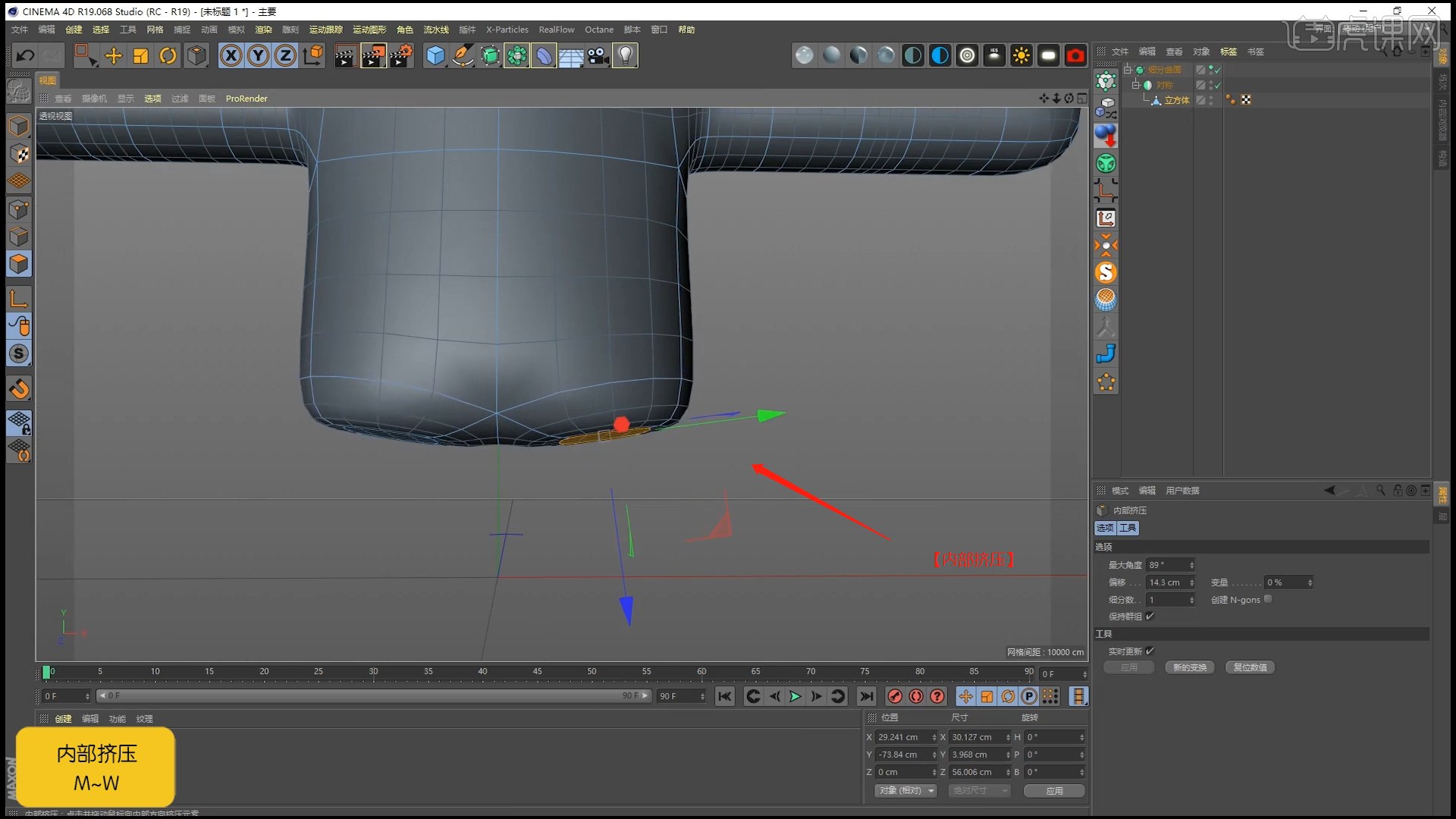
12.在【几何体】对象中的【球体】,然后进行【塌陷】的调整(快捷键:C),在【点】模式对模型进行【删减】。
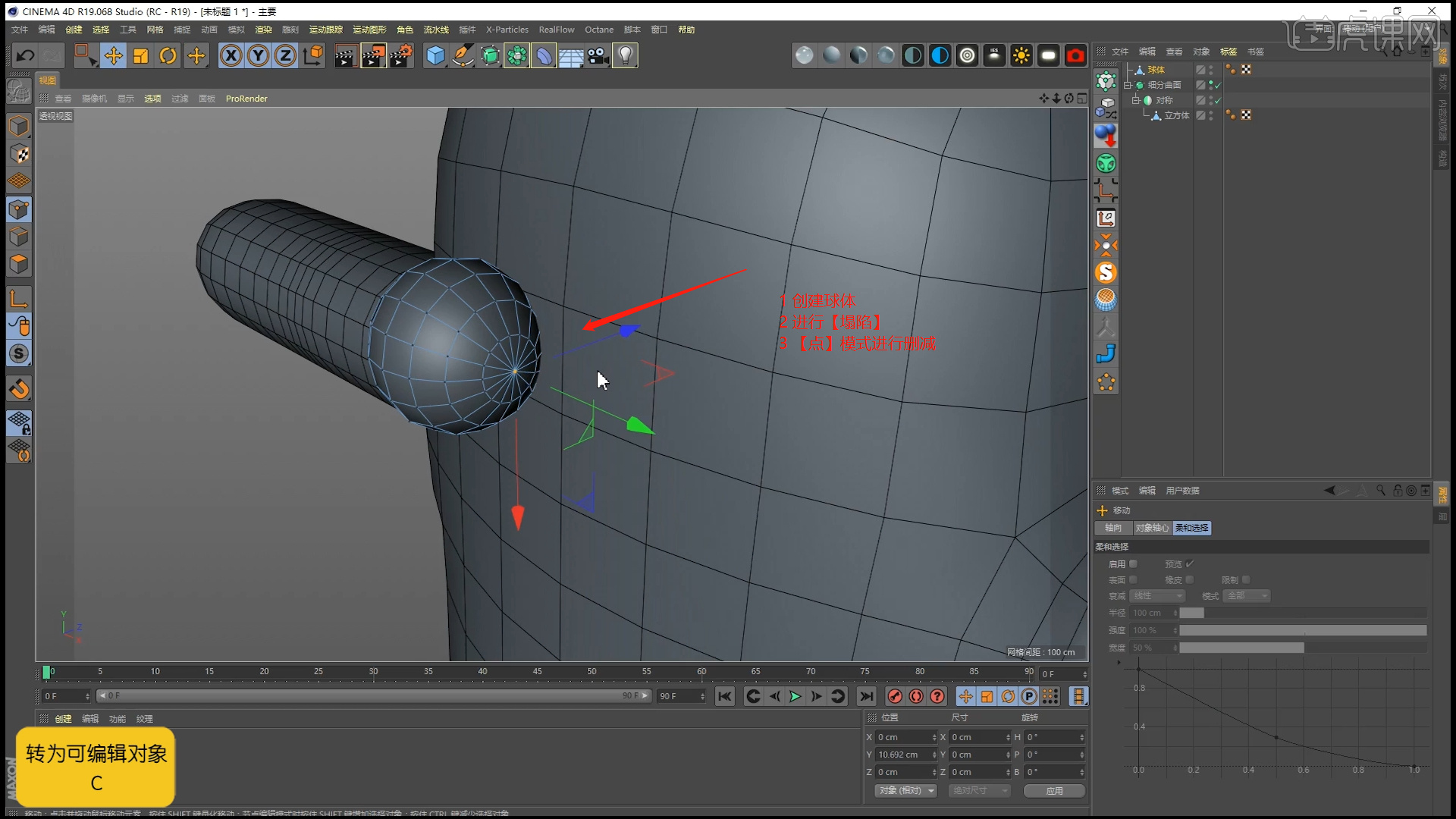
13.选择调整好的球体进行复制选,在【工具栏】中点击【缝合】的效果,根据老师的步骤来进行缝合。
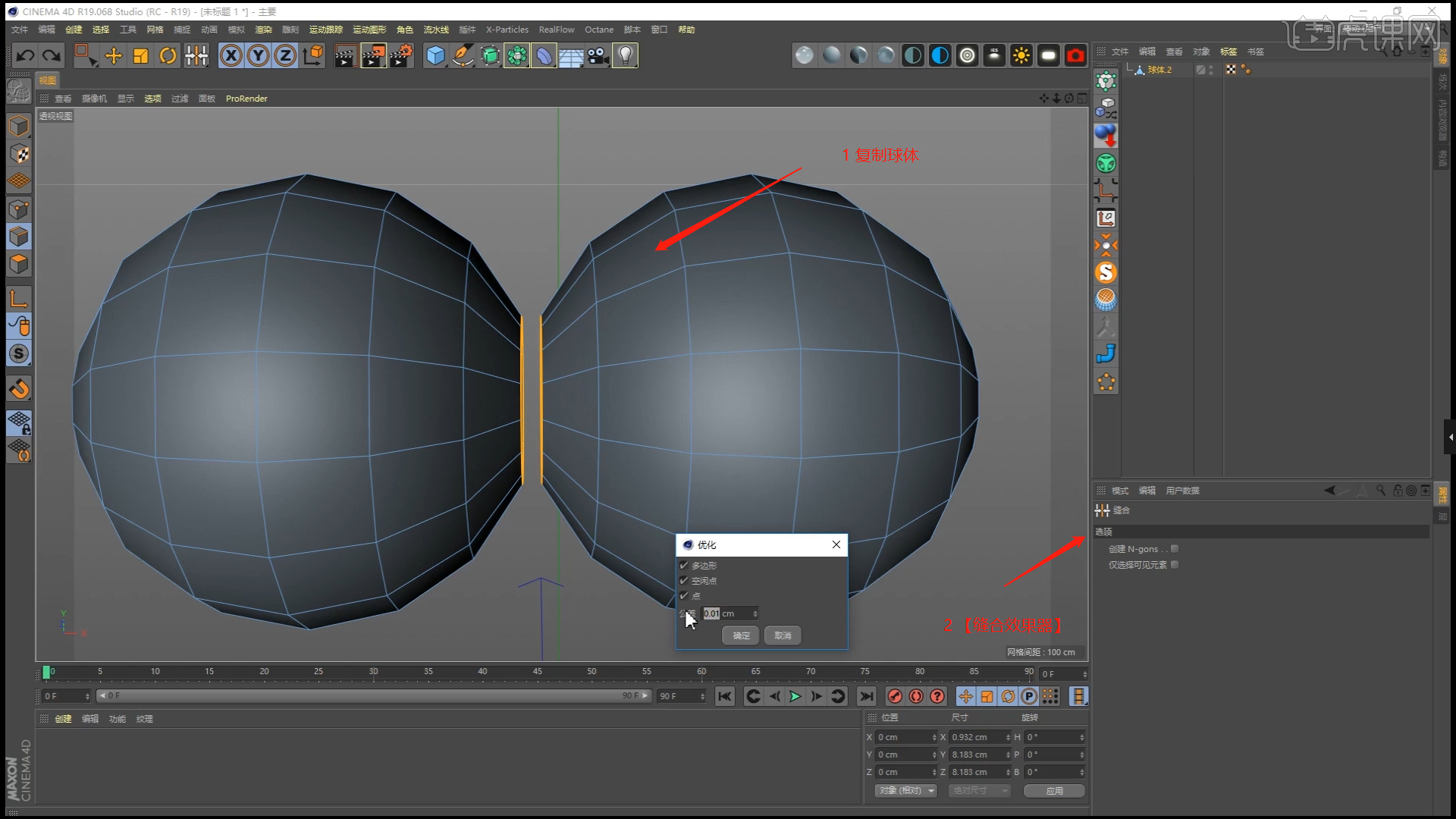
14.选择模型,在【工具栏】中,添加【细分曲面】效果器,查看一下模型的效果,并设置【编辑器/渲染器细分数值】。
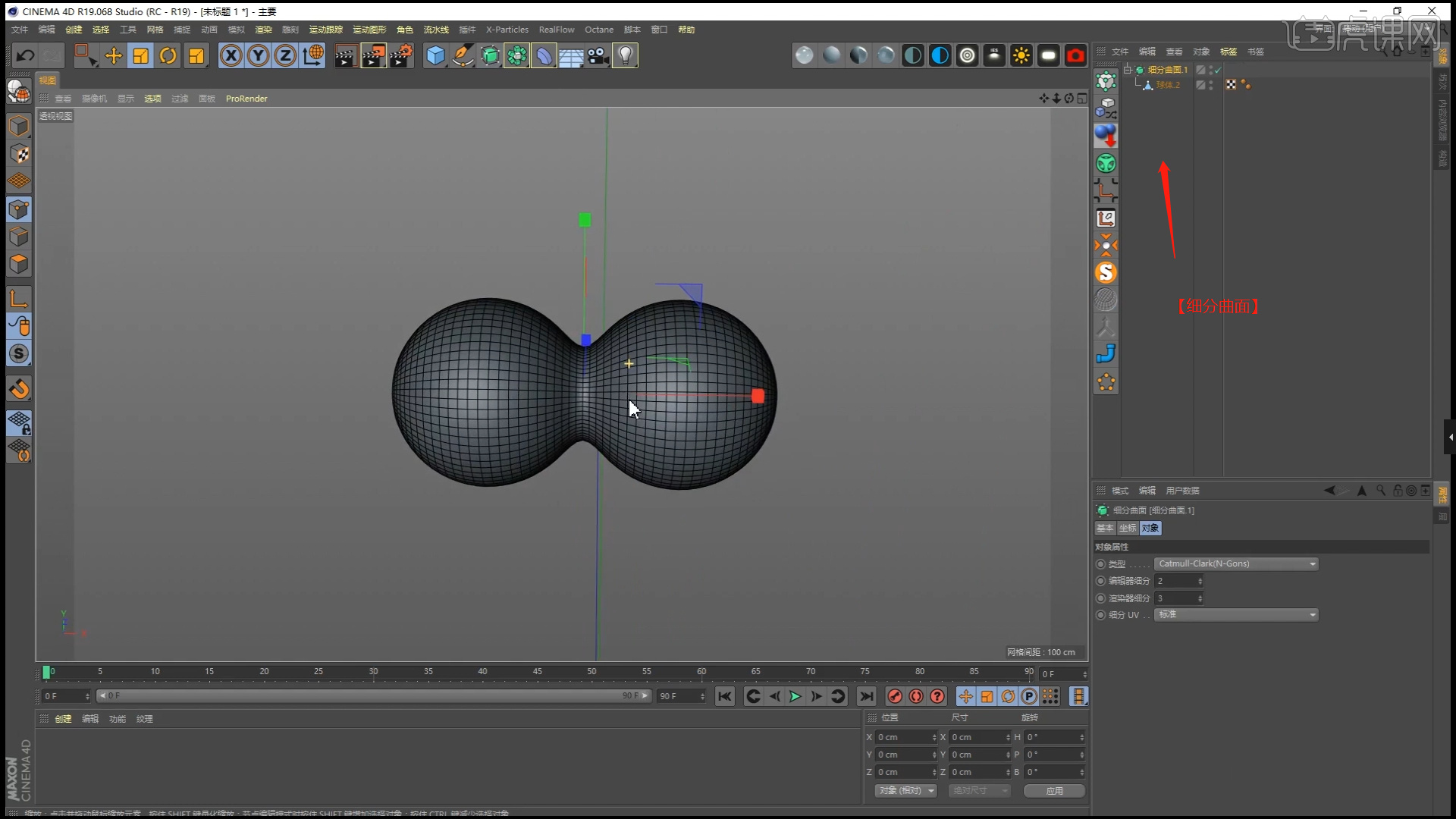
15.在【几何体】对象中新建【立方体】,选择【黄色】的小点,调整一下它的尺寸,选择立方体进行【塌陷】的调整(快捷键:C)。

16.选择模型,在【工具栏】中,添加【细分曲面】效果器,查看一下模型的效果,并设置【编辑器/渲染器细分数值】。

17.在【几何体】对象中新建【立方体】,添加【细分曲面】效果器,查看一下模型的效果,并设置【编辑器/渲染器细分数值】。

18.选择立方体进行【塌陷】的调整(快捷键:C),调整完成后,在【面】模式下,选择部分的面使用【内部挤压】调整形状。
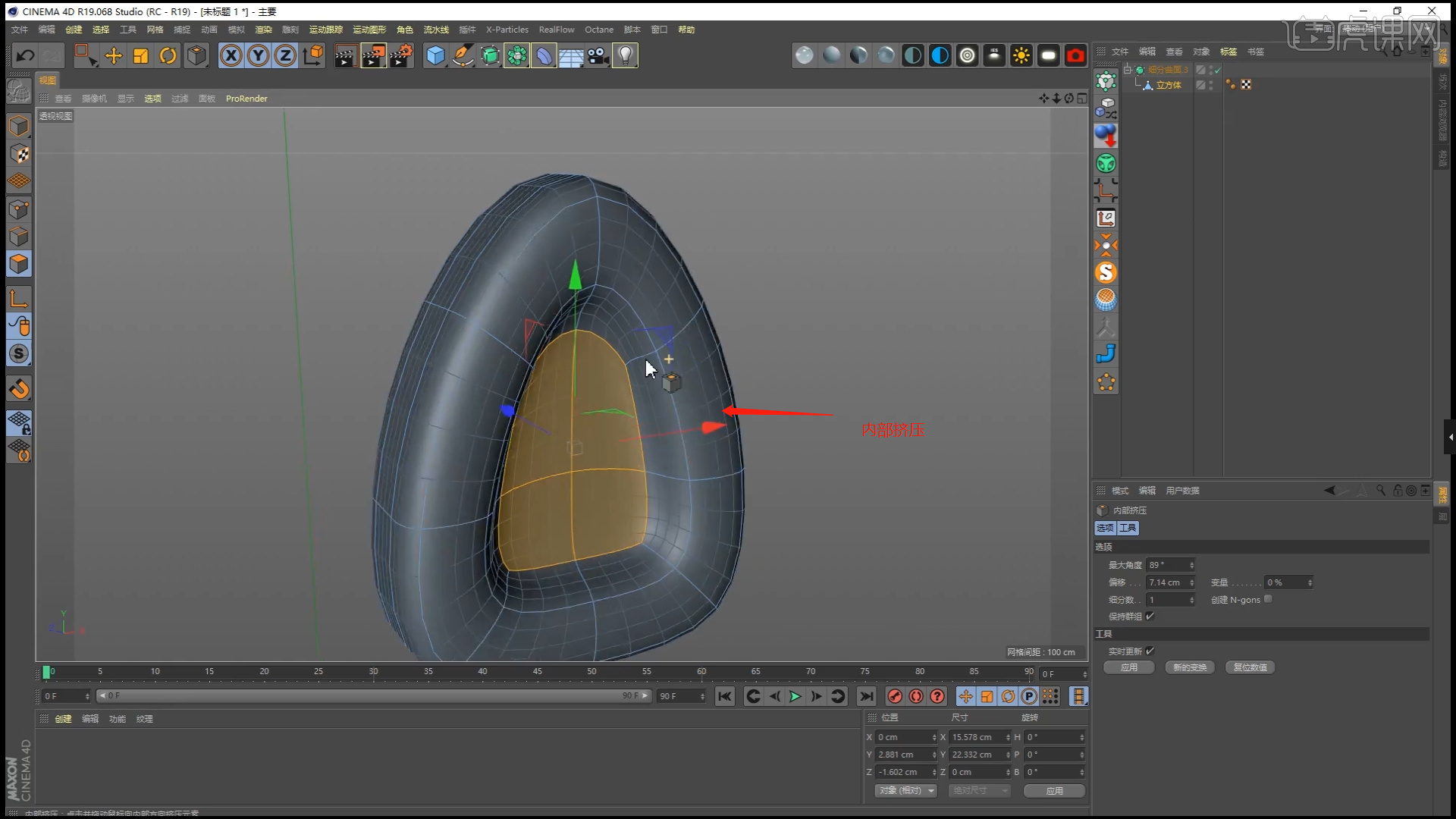
19.选择模型,在【面】模式下,选择部分的面进行【分裂】(快捷键:U+P),具体如图示。

20.再次选择模型,在【点】模式下,使用【滑动边】调整一下模型的形状,具体如图示。

21.在效果器中点击【挤压】效果,设置模型的厚度数值,具体如图示。

22.再次选择模型,添加【细分曲面】效果器,查看一下模型的效果,并设置【编辑器/渲染器细分数值】,右键鼠标找到【循环切割】效果(快捷键:K-L),在模型上增加新的线条,具体如图示。
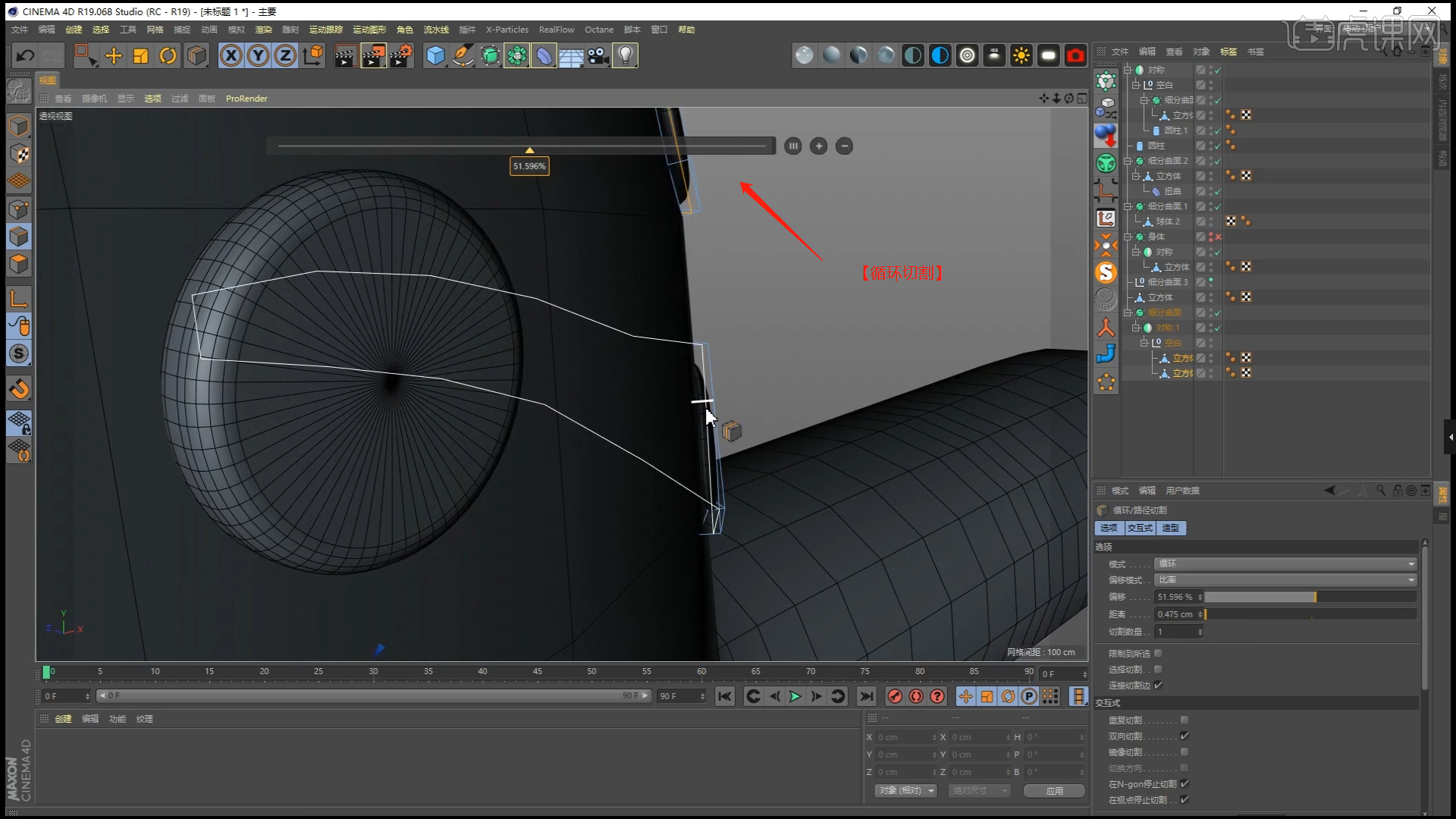
23.选择模型,在【面】模式下,选择部分的面进行【分裂】(快捷键:U+P),具体如图示。

24.在效果器中点击【挤压】效果,设置模型的厚度数值,具体如图示。

25.再次选择模型,添加【细分曲面】效果器,查看一下模型的效果,并设置【编辑器/渲染器细分数值】,右键鼠标找到【循环切割】效果(快捷键:K-L),在模型上增加新的线条,具体如图示。

26.视频学百遍,不如上手练一练!你学会了吗?
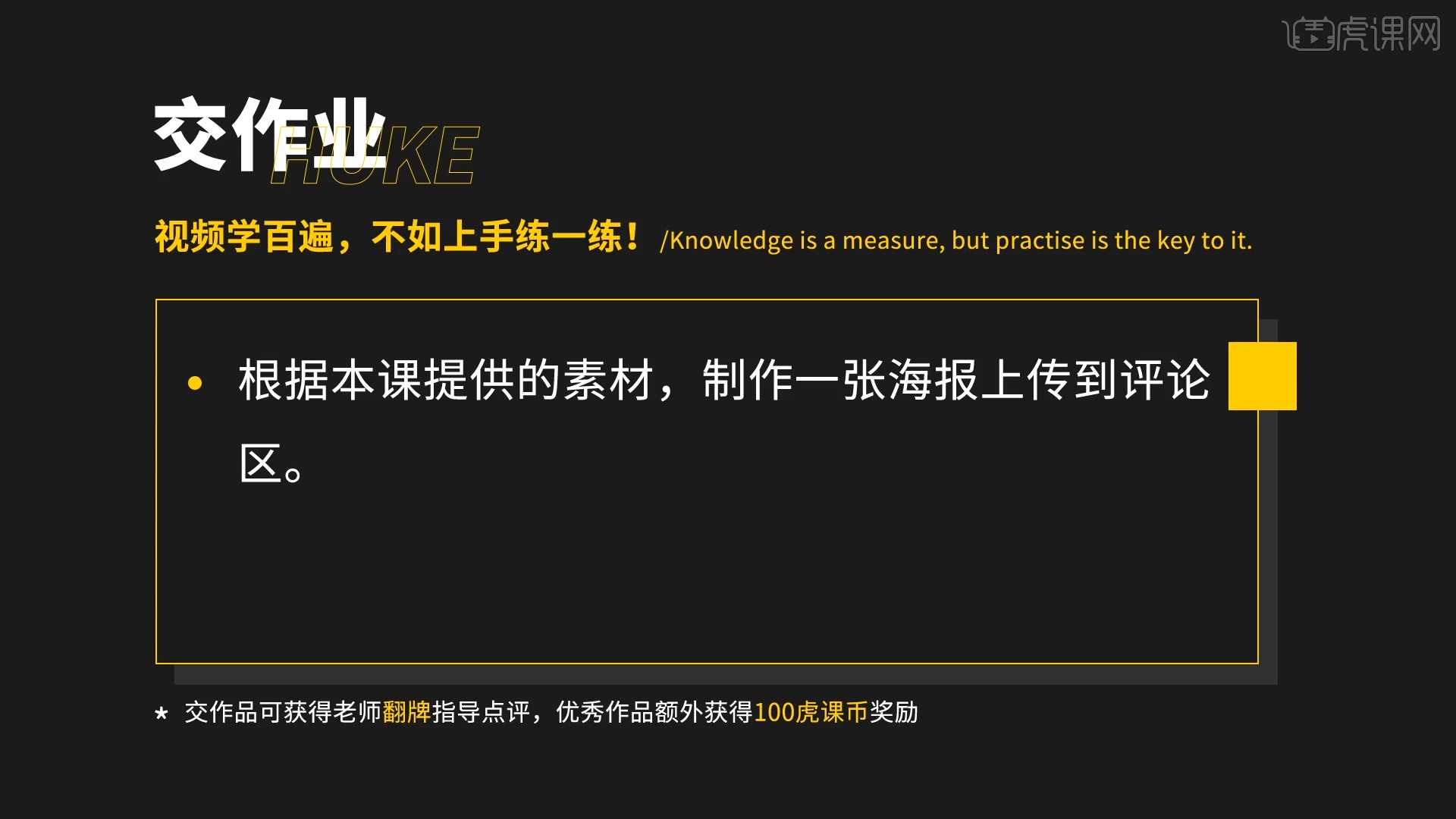
27.最终效果如图示。

以上就是C4D+OC-狂欢618场景建模渲染-卡通角色建模图文教程的全部内容了,你也可以点击下方的视频教程链接查看本节课的视频教程内容,虎课网每天可以免费学一课,千万不要错过哦!


















